마이크로소프트 윈도우 11은 2021년 10월 05일 정식 출시 된 이후 포스팅 작성일 기준 최신 버전은 2022년 02월 14일 릴리즈 된 Windows 11 빌드 22H2 (10.0.22621.1265) 버전으로, 기본 옵션에서 자동 업데이트가 적용되어 있어 업데이트 후 로그인 시 Windows 시작 환경을 표시하여 새로운 기능 및 추천이 표시 됩니다. Windows 11 설치 시 계정은 Microsoft 계정을 이용해야 하고, 대기 모드에서 표준 모드로 전환 되는 경우에는 기본 옵션에서 6자리 숫자 등으로 구성되어 있는 핀(PIN) 번호를 입력해야 하며, 전원 옵션의 경우 설정 메뉴로 완전하게 이전 되지 않아서 고성능 등의 일부 옵션의 경우 제어판에서 설정 할 수 있습니다.

📑 연관 포스팅: Windows 11 자동 로그인 설정하는 방법
*How to turn on and off Windows 11 Sleep Mode and Allow Screen Off

윈도우 11 절전 모드 및 화면 끄기 허용 설정 및 해제하는 방법은 먼저, Windows 11 시작 버튼을 눌러 '☼ 설정'을 선택 하거나 시작 버튼에 마우스 오른쪽 버튼을 눌러 '설정'을 클릭하여 '설정' 창이 활성화 되면, 좌측 메뉴 중 '시스템'을 선택 합니다.

윈도우 11 '설정 - 시스템'에서 '전원 : 화면 및 절전 모드, 전원 모드 >' 메뉴를 선택하면 Windows 11 컴퓨터 시스템과 디스플레이 화면의 절전 모드에 진입하는 시간 설정과 절전 모드를 해제하는 등의 옵션을 적용 할 수 있습니다.
참고로, 반응형 스킨에 본문과 우측 사이드바의 2단 구성의 TISTORY 블로그 포스팅 시 PC 환경에서 이미지의 텍스트 가독성 향상을 위해 Windows 11 설정 창을 축소하여 화면 캡처 한 것으로, 디스플레이 해상도 '1024 × 768 XGA'와 '1366 × 768' WXGA 이상 '1920 × 1080' FHD 등의 전체 화면에서는 왼쪽의 설정 메뉴와 오른쪽의 세부 항목이 함께 표시됩니다.
*윈도우 11 절전 모드 및 화면 끄기 허용 설정 및 해제하는 방법

윈도우 11 '설정 - 시스템 - 전원'의 '! 절전 모드는 사용 안함으로 설정되어 더 많은 전력을 사용하고 탄소 배출량이 증가합니다. ✖' 아래의 '내 장치에 절전 모드 허용' 또는 '! 화면이 꺼지지 않도록 설정되어 더 많은 전력을 사용하고 탄소 배출량이 많아집니다. ✖' 아래의 '내 화면 끄기 허용'을 선택하거나 하단 '화면 및 절전 ∨' 메뉴의 더보기 아이콘을 클릭하여 전원 옵션을 변경 할 수 있습니다.
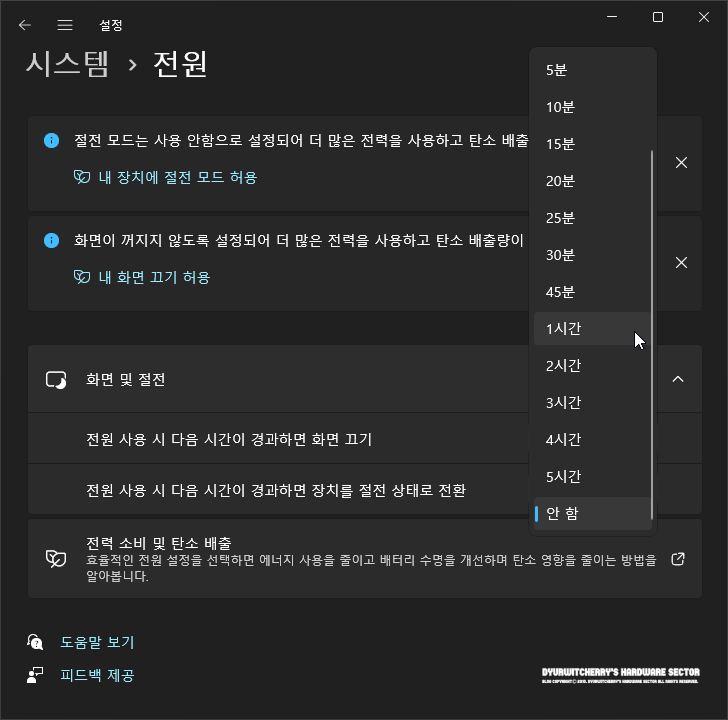
윈도우 11 설정의 화면 및 절전에서 전원 사용 시 다음 시간이 경과하면 화면 끄기와 전원 사용 시 다음 시간이 경과하면 장치를 절전 상태로 전환의 '∨' 더보기 메뉴를 클릭하여 절전 모드 사용 시간 설정은 '1분'과 '2분', '3분'과 '5분', '10분'과 '15분', '20분'과 '25분', '30분'과 '45분', '1시간'과 '2시간', '3시간'과 '4시간', '5시간'과 '안 함' 중에서 선택할 수 있습니다. 이와 함께 '제어판 - 모든 제어판 항목 - 전원 옵션'에서도 기본 전원 관리 옵션의 '◉ 균형 조정(권장)'과 '◉ 절전' 중에서 선택하거나 디스플레이를 끄는 시간 설정과 컴퓨터가 절전 모드로 전환되는 시간 변경을 할 수 있습니다.
'운영체제 > Windows 11' 카테고리의 다른 글
| 윈도우 11 클립보드에 여러 항목 저장 및 기록을 보고 붙여넣기 하는 방법 (0) | 2023.02.25 |
|---|---|
| 윈도우 11 메모장 자동 줄 바꿈 보기 설정하는 방법 (0) | 2023.02.23 |
| 윈도우 11 방해 금지 알림 센터로 보내기 및 자동으로 방해 금지 켜기 설정하는 방법 (0) | 2023.02.13 |
| 윈도우 11 투명 효과 프로그램 창과 작업 표시줄이 반투명으로 표시되는 효과 설정 및 해제하는 방법 (0) | 2023.02.11 |
| 윈도우 11 제어판 모든 제어판 항목 보기 범주와 큰 아이콘 및 작은 아이콘 보기 설정하는 방법 (0) | 2023.02.09 |




댓글